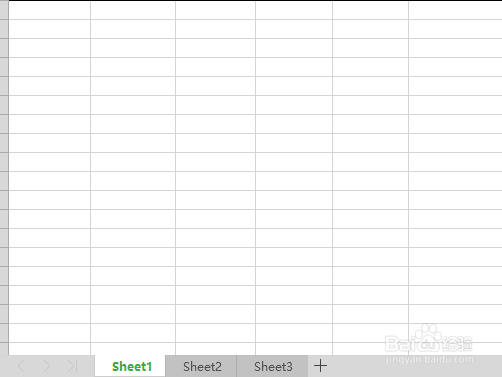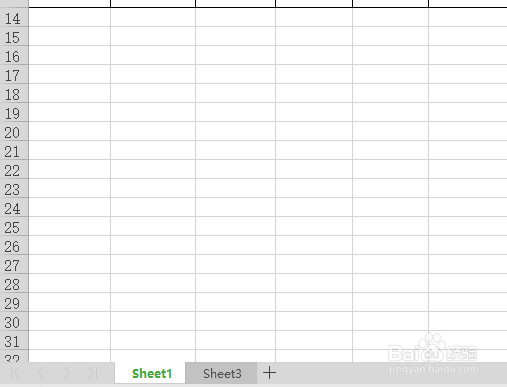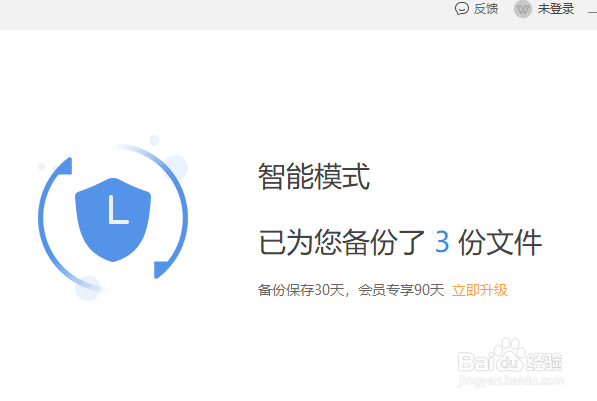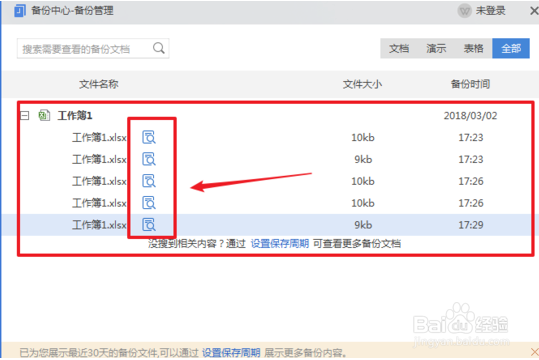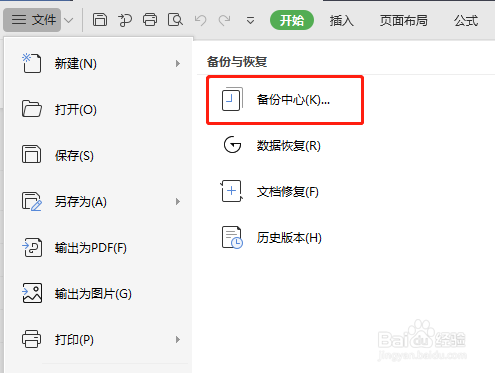如何找回wps已删除并保存了的部分工作表
1、打开wps的任一表格,如果没有就打开软件新建一个。该表格下每个工作簿都有内容。
2、如果不小心删除了其中的一个工作簿或者某一工作簿中的具体内容,并且保存了该表格。这里演示的是删除了工作簿2。
3、点击左上角的“文件”按钮,在下拉菜单中选择“工具”,然后点击“备份中心”。
4、进入备份中心后,可以看见它已经备份了5个文件,点击查看备份功能按钮。
5、然后选择离刚刚删除表格时间最近的文档,依次点击进入查看。
6、最后,在几个备份中,找到被误删的表坼黉赞楞格,然后双击进入该表格即可。如果要再次保存,可以在打开的备份文件中,进行另存为。
7、总结:1.进入wps表格,点击文件,找到备份中心。2.查看备份文件保存时间,选择需要恢复的备份文件。3.选择后双击进入备份文件,重新保存即可。
声明:本网站引用、摘录或转载内容仅供网站访问者交流或参考,不代表本站立场,如存在版权或非法内容,请联系站长删除,联系邮箱:site.kefu@qq.com。
阅读量:82
阅读量:83
阅读量:56
阅读量:23
阅读量:34